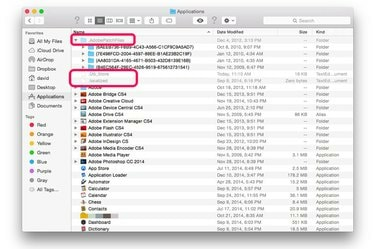
Buka file dan folder tersembunyi OS X dengan perintah Terminal sederhana.
Kredit Gambar: Gambar milik Apple.
Jika ada file tersembunyi di komputer Mac yang perlu Anda akses, Anda dapat membuatnya terlihat kapan saja menggunakan satu perintah di Terminal. Sedikit kode yang cepat dan lugas ini menginstruksikan Finder untuk menampilkan semua file dan folder, termasuk yang dimaksudkan untuk disembunyikan dari pandangan. Di OS X Yosemite, perintah segera berlaku. Di versi sebelumnya, seperti OS X Mavericks, Anda mungkin perlu meluncurkan ulang Finder sebelum file tersembunyi terlihat.
Langkah 1

Luncurkan Terminal.
Kredit Gambar: Gambar milik Apple.
Tutup semua jendela Finder. Luncurkan Terminal dengan menekan "Command-Space" untuk membuka Spotlight. Ketik "terminal" di bidang Pencarian dan tekan "Kembali."
Video Hari Ini
Langkah 2
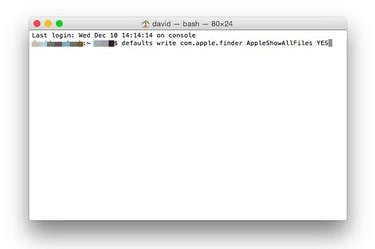
Ketik "defaults write com.apple.finder AppleShowAllFiles YA."
Kredit Gambar: Gambar milik Apple.
Ketik "defaults write com.apple.finder AppleShowAllFiles YES" di Terminal dan tekan "Return." Perintah ini mengarahkan Finder untuk menampilkan semua file, baik yang disembunyikan atau tidak.
Langkah 3

File dan folder tersembunyi sekarang terlihat di Finder.
Kredit Gambar: Gambar milik Apple.
Luncurkan jendela Finder baru dengan mengklik ikon "Finder" di Dock. Jika Anda menggunakan OS X Mavericks atau versi lebih lama, Anda mungkin harus meluncurkan ulang Finder secara manual sebelum Anda dapat melihat file tersembunyi. Untuk melakukan ini, tahan tombol "Alt" sambil mengklik kanan ikon Finder di Dock dan pilih "Luncurkan kembali." File dan folder tersembunyi berwarna abu-abu; namun, mereka sekarang terlihat dan dapat diakses.
Langkah 4
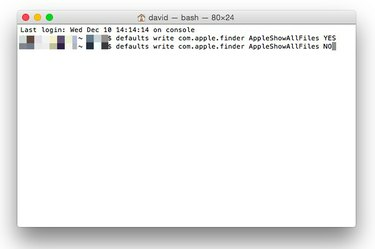
Gunakan "TIDAK" di Terminal untuk menyembunyikan file yang seharusnya disembunyikan.
Kredit Gambar: Gambar milik Apple.
Sembunyikan file tersembunyi lagi dengan menggunakan baris kode yang sama dengan "TIDAK" di bagian akhir, alih-alih "YA." Ketik "defaults write com.apple.finder AppleShowAllFiles NO" dan tekan "Return."
Langkah 5
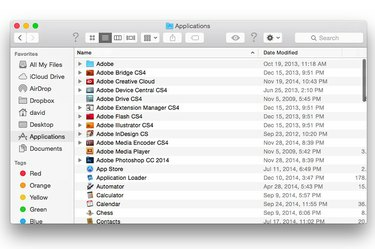
File tersembunyi tidak lagi terlihat di Finder.
Kredit Gambar: Gambar milik Apple.
Buka jendela Finder baru untuk memverifikasi bahwa file dan folder tersembunyi tidak lagi terlihat. Jika Anda masih melihatnya menggunakan OS X Mavericks atau versi lebih lama, luncurkan ulang Finder dengan Alt-klik kanan ikon Finder di Dock dan pilih "Luncurkan ulang".
Peringatan
Jangan pernah mengubah, memindahkan, atau menghapus file atau folder tersembunyi kecuali Anda yakin akan konsekuensinya. Mengubah file-file ini dengan cara apa pun dapat menyebabkan aplikasi atau komputer Anda tidak berfungsi. Selalu lakukan pencadangan penuh Mac Anda sebelum mengubah file sistem apa pun.




